
-
netbeans
大小:196.90M 版本:V7.3官方版 类别:编程开发 系统:PC

NetBeans是开源软件开发集成环境,是一个开放框架,可扩展的开发平台,可以用于Java,C/C++,PHP等语言的开发,它提供了使用 Java 平台以及 C/C++、PHP、JavaScript 和 Groovy 等创建专业桌面、企业、Web 和 Mobile 应用程序所需的所有工具。
软件需JRE 环境支持,点此下载 JRE官方最新版本。
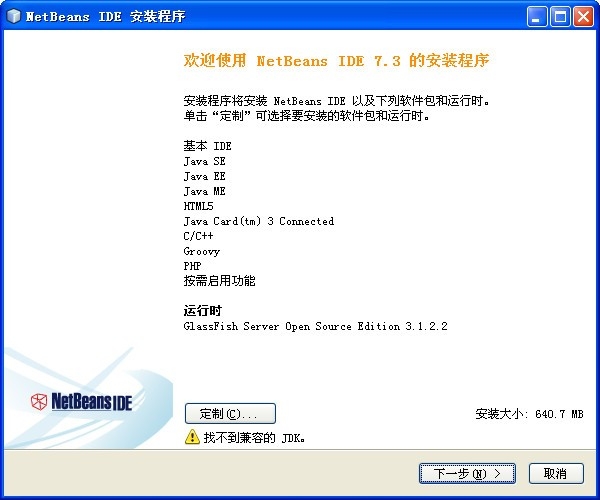
NetBeans IDE V7.3 新的功能亮点项目画架:HTML5应用开发用JavaScript测试支持的HTML5应用程序项目JavaScript编辑器显着提高页检查员和可视化的CSS样式编辑器JavaScript调试器嵌入式WebKit浏览器的深度集成与Chrome全部截图
Java
Breadcrumbs:新的导航栏显示当前在编辑器中嵌入
更新显示成员,以显示层次结构视图
设置新的提示和重构
过滤查找使用实例结果
有效的POM编辑器“选项卡中的pom.xml编辑器
Java EE
Java持久性JPQL测试工具
REST服务开发增强功能
JavaFX
FXML /场景生成器支持
jdk 7u6 +支持在Windows,Mac和Linux
FXML大大提高提供准确的代码完成,错误标记和编辑
FXML生成控制器的行动上添加FXML金流文件
PHP
解析器命名空间的注解(Symfony,教义等)
基本作曲家集成(PHP的依赖关系)
嫩枝代码完成(与文件)
Smarty的括号匹配的相关标签
Smarty的语法分析器错误的无与伦比的标签
Groovy
Groovy2.0的集成
支持在Java EE项目
Groovy的支持JUnit测试
基本实现重构(查找用法,重命名为类类型)
事件探查器
采样内存分析
CPU快照比较
支持Linux的ARM机
C / C + +
记忆体使用量减少至少一半的大项目
分析器的速度提升
解析器的指数可以保持与项目和搬迁
NetBeans平台
选项​​对话框内容过滤
新文件/打开最近使用的文件菜单上,和一个新的快捷键CTRL + ALT + T
主工具栏,显示新的下拉列表中溢出的情况
使用介绍
使用不难,打开Netbeans。开始建个项目再建文件编写就行了。和C++差不多。在netbeans中也有很多的快捷键,也挺方便的,你也可以试试,下面参考其他的论坛简单的介绍下:
完成代码:ctrl+\
错误提示:alt + enter
自动完成字符串: ctrl+L ctrl+k
右键:修复自动导入
右键:格式化代码风格
导入所需包:ctrl+shift+i
格式化代码:alt+shift+F
注释代码:ctrl+/
psvm+Tab 生成Main方法
sout + Tab 生成输出语句
1、完成代码:ctrl+\ //任何地方按下此组合键,均会提示相应的参考字段;
2、错误提示:alt + enter //顾名思义,当系统报错时,按下此组合可以查看系统提示;
3、自动完成字符串: ctrl+L ctrl+k //后者(Ctrl+L没用过)组合键自动打出字符串,每按一次打出一个新串,串序自下向上;
4、右键:修复自动导入
5、右键:格式化代码风格
6、导入所需包:ctrl+shift+i
7、格式化代码:alt+shift+F
8、注释/取消注释:ctrl+/,此功能支持多行注释,但首先需选中所要注释行
9、psvm+Tab 生成Main方法
10、sout + Tab //生成输出语句
11、ctrl+enter //增加空白行,光标不移动;
12、alt+shift+F //格式,不太懂什么意思,高手可以解释下;
13、alt+enter //不太会用;
13、Alt+insert //插入代码(包括构造函数,setter和getter方法等);
14、Alt+Shift+O //转到类;
15、Ctrl+Tab //在打开的源文件中进行切换;
16、Ctrl+O或Ctrlt+单击 //转到源,即按住Ctrl键然后单击某源就可以打开源代码;
补充几条:
Shift+F6 //运行当前程序
Ctrl+Shift+F5: //调试当前程序
Ctrl+F //快速查找代码中的字符串
Ctrl+Delete //也是一个比较常用的shortcut,大家可以试试;
Ctrl+Shift+Right //向右逐个选中
Ctrl+Shift+Left //向左逐个选中
Ctrl+Shift+UP/DOWN //复制当前行到下一行,光标不动
Alt+insert : 插入代码(包括构造函数,setter和getter方法等)
Alt+Shift+O :转到类
Ctrl+Tab :在打开的源文件中进行切换
Ctrl+O或Ctrlt+单击 :转到源
查找、搜索和替换
Ctrl-F3 搜索位于插入点的词
F3/Shift-F3 在文件中查找下一个/上一个
Ctrl-F/H 在文件中查找/替换
Alt-F7 查找使用实例
Ctrl-Shift-P 在项目中查找
Alt-Shift-U 查找使用实例结果
Alt-Shift-H 关闭搜索结果突出显示
Alt-Shift-L 跳转列表中的下一个(所有文件)
Alt-Shift-K 跳转列表中的上一个(所有文件)
Ctrl-R 重新装入窗体
Alt-U-U 将选定内容转换为大写
Alt-U-L 将选定内容转换为小写
Alt-U-R 对选定内容切换大小写
在源代码中导航
Alt-Shift-O 转至类
Alt-Shift-E 转至 JUnit 测试
Alt-O 转至源代码
Alt-G 转至声明
Ctrl-B 转至超级实现
Alt-K/Alt-L 后退/前进
Ctrl-G 转至行
Ctrl-F2 切换添加/删除书签
F2/Shift-F2 下一个/上一个书签
F12/Shift-F12 下一个/上一个使用实例/编译错误
Ctrl-Shift-1/2/3 在“项目”/“文件”/“收藏夹”中选择
Ctrl-[ 将插入记号移至匹配的方括号
Ctrl-^ Ctrl-[(法语/比利时语键盘)
用Java编码
Ctrl-I 覆盖方法
Alt-Shift-F/I 修复全部/选定类的导
Alt-Shift-W 以 try-catch 块围绕
Ctrl-Shift-F 重新设置选定内容的
Ctrl-D/Ctrl-T 左移/右移一个制表符
Ctrl-Shift-T/D 添加/撤消注释行 ("//
Ctrl-L/K 插入下一个/上一个匹
Esc/Ctrl-空格键 关闭/打开代码完成
Ctrl-M 选择下一个参数
Shift-空格键 输入空格,不展开缩写
Alt-F1/Shift-F1 显示/搜索 Javadoc
Ctrl-Shift-M 提取方法
Alt-U-G 将 “get” 放置到标识符前面
Alt-U-S 将 “set” 放置到标识符前面
Alt-U-I 将 “is” 放置到标识符前面
Ctrl-Backspace/Del 删除上一个/当前词
Ctrl-E 删除当前行
Ctrl-J-S/E 开始/结束录制宏
Ctrl-Shift-J 插入国际化字符串
Ctrl-数字键盘上的 - 折叠(隐藏)代码块
Ctrl-数字键盘上的 + 展开已折叠的代码块
Ctrl-Shift-数字键盘上的 - 折叠所有代码块
Ctrl-Shift-数字键盘上的 + 展开所有代码块
Alt-Enter 显示建议/提示
打开和切换视图
Ctrl-Shift-0 显示“搜索结果”窗口
Ctrl-0 显示源代码编辑器
Ctrl-1 显示“项目”窗口
Ctrl-2 显示“文件”窗口
Ctrl-3 显示“收藏夹”窗口
Ctrl-4 显示“输出”窗口
Ctrl-5 显示“运行环境”窗口
Ctrl-6 显示“待做事项”窗口
Ctrl-7 显示“导航”窗口
Ctrl-Shift-7 显示“属性”对话框
Ctrl-Shift-8 显示组件面板
Ctrl-8 显示“版本控制”窗口
Ctrl-9 显示“VCS 输出”窗口
Shift-F4 显示“文档”对话框
Alt-向左方向键 移动到左侧窗口
Alt-向右方向键 移动到右侧窗口
Ctrl-Tab (Ctrl-`) 在打开的文档之间切换
Shift-Escape 最大化窗口(切换)
Ctrl-F4/Ctrl-W 关闭当前选定的窗口
Ctrl-Shift-F4 关闭所有窗口
Shift-F10 打开上下文菜单
编译、测试和运行
F9 编译选定的包或文件
F11 生成主项目
Shift-F11 清理并生成主项目
Ctrl-Q 设置请求参数
Ctrl-Shift-U 创建 JUnit 测试
Ctrl-F6/Alt-F6 为文件/项目运行JUnit测试
F6/Shift-F6 运行主项目/文件
调试
F5 开始调试主项目
Ctrl-Shift-F5 开始调试当前文件
Ctrl-Shift-F6 开始为文件调试测试 (JU
Shift-F5/Ctrl-F5 停止/继续调试会话
F4 运行到文件中的光标位置
F7/F8 步入/越过
Ctrl-F7 步出
Ctrl-Alt-向上方向键 转至被调用的方法
Ctrl-Alt-向下方向键 转至调用方法
Ctrl-F9 计算表达式的值
Ctrl-F8 切换断点
Ctrl-Shift-F8 新建断点
Ctrl-Shift-F7 新建监视
Ctrl-Shift-5 显示 HTTP 监视器
Ctrl-Shift-0 显示“搜索结果”窗口
Alt-Shift-1 显示“局部变量”窗口
Alt-Shift-2 显示“监视”窗口
Alt-Shift-3 显示“调用栈”窗口
Alt-Shift-4 显示“类”窗口
Alt-Shift-5 显示“断点”窗口
Alt-Shift-6 显示“会话”窗口
Ctrl-Shift-6 切换到“执行”窗口
Alt-Shift-7 切换到“线程”窗口
Alt-Shift-8 切换到“源”窗口
如果你习惯了其他开发工具的快捷键,你也可以在tools菜单下的options中进行改成和你习惯相符的快捷键,这里我就不多说了,既然选择了netbeans那就多多摸索一下,,,呵呵!
go开发工具

搜狗输入法 125M v13.10.0.8469 搜狗官方制作的非常好用的输入法软件。搜狗输入法打字准确,词库庞大。而且功能非常强大,可以帮助用户更高效的输入。这个版本经过优化,完全去除了软件中的各种弹出广告,给用户一个安静的输入环境。
下载
方正公文黑体字体 5.00M v2.0.0 官方版本的一个非常好用的字体。官方版本的方正公文黑体字体是专门为公文文件设计的,需要注意的是,这种字体不能免费商业使用,需要授权使用。这个字体安装很方便,有需要的小伙伴快来下载吧!
下载
DocBox稻壳阅读器 0.00M v2.10.22 稻壳阅读器免安装版是一款非常实用的本地PDF阅读工具,可以在线阅读各种PDF文档,无需安装,无需注册,可以直接在任何目录下运行。已经在win7x64屏幕上测试,支持pdf、epub、mobi、azw3等多种格式,需要的用户欢迎下载!
下载
WPS2019定制版 185.00M v11.8.2.8053 WPS Office 2019政府专用版是金山WPS Office专为政府、企业、机关单位量身打造的一套功能强大的Office办公软件,WPS Office 2019 专业政府版相对的会多些利于公文制作的模板,个人使用的话,除没广告外,和普通的专业版没区别,WPS Office 2019 专业政府版因为已经批量授权,所以安装后就直接激活了,不用再跟普通的专业版那样要找key激活。
下载
Gitlab 47.00M v10.6.0 gitlab也被称为git代码管理平台,是目前互联网上最专业的项目管理和代码管理平台,支持源代码的阅读、管理缺陷和评论,具有git仓库管理、代码审查、问题跟踪、动态预约等功能。这个版本追加了很多功能,感兴趣的用户可以下载。
下载
Office 2021 LTSC 3000.00M 32位 专业增强版 32位系统专业增强版是由微软官网发布的全新的办公室软件,坚信office客户们都早已不生疏了,不但给我们提供访问一些文档文件,还能够协助大家设计方案撰写一些文本文档。这儿我为大伙儿带来的的是32位系统的,有必须的小伙伴们赶紧来免费下载!
下载
算王装修算量软件无锁版 31.5M v1.1.1 算王装修算量 是一款专业的装修装饰工程快速算量软件。通过导入CAD电子图纸到算王工具里,就可以利用它的各种功能轻松、快速完成零星烦琐的装修装饰工程量计算。
下载
幻影刷机通加密狗 322.00M v5.15 一个很好的手机刷机软件,该软件功能强大,提供了专门的手机刷机,解锁,恢复出厂等功能,支持几乎所有的手机型号,让您在此享受最佳的刷机体验,有需要的快来下载吧!
下载
ManicTime(时间管理软件) 69.00M v4.6.15.1 Manic Time中文版是一款专业强大的时间管理软件,Manic Time中文版启动后,在后台记录运行的程序和使用时间,然后生成最直观的图标进行总结,更加了解自己,自己的工作更加有效。
下载
串口网络通道转发工具 0.13M V1.3 实现您想象的网络串行数据调整方式,与虚拟串行软件合作更有效,本软件有两个内部通道实现内部数据交换,各通道实现方式有COM、TCPServer、TCPClient、UDPServer、UDPClient两个内部通道中有NULL的通道,可以实现单通道调整模式。
下载